L’account email presente nel vostro dispositivo iOS non è quello che utilizzate solitamente? Volete inserire un nuovo account, ma non sapete come fare? Allora questo è l’articolo che fa decisamente per voi.
Esistono due diversi modi per aggiungere una nuova email. In questa semplice e pratica guida vi spiegheremo come aggiungere un account email su iPhone e iPad.
Indice
- Come aggiungere un account email automaticamente
- Come aggiungere un account email manualmente
- Altre guide interessanti
Come aggiungere un account email automaticamente
Se il vostro provider email è tra quelli più utilizzati, come Google, Yahoo e Outlook, potete configurare un account email in modo automatico.
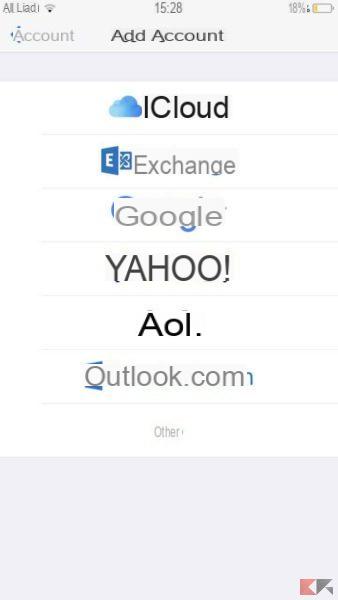
Per farlo vi basterà seguire i seguenti passaggi:
- Aprite l’app Impostazioni sul vostro dispositivo.
- Entrate nella sezione Password e account.
- Selezionate la voce Aggiungi account.
- Selezionate il vostro provider.
- Inserite l’indirizzo email e la password.
- Selezionate la voce Avanti e attendete la verifica della email.
- Selezionate le informazioni da sincronizzare sul vostro dispositivo.
- Infine, selezionate la voce Salva.
In questo modo avrete aggiunto correttamente un nuovo account email sul vostro dispositivo senza aggiungere particolari informazioni aggiuntive.
Come aggiungere un account email manualmente
Il provider del vostro indirizzo email non è presente nella lista di quelli proposti da Apple? Allora l’unica soluzione è quella di aggiungere manualmente il nuovo indirizzo email.
Per aggiungere manualmente un account dovete seguire i seguenti passaggi:
- Aprite l’app Impostazioni sul vostro dispositivo.
- Entrate nella sezione Password e account.
- Selezionate la voce Aggiungi account.
- Selezionate l’opzione Altro.
- Nella nuova schermata inserite il vostro nome, l’email, la password e una descrizione personale dell’account.
- Infine, selezionate l’opzione Avanti.
Fatto questo, dovete attendere che l’app Mail trovi e riconosca l’indirizzo email appena inserito.
Se Mail trova il vostro account, potete selezionate la voce Fine per concludere la configurazione dell’indirizzo email.
Se Mail non trova le impostazioni dell’account, dovete inserirle manualmente.
- Selezionate la voce Avanti.
- Scegliete tra IMAP o POP.
- Inserite le informazioni di Server posta in arrivo e di Server posta in uscita.
- Selezionate l’opzione Avanti.
- Infine, selezionate la voce Fine.
Se non disponete delle informazioni necessarie per la configurazione, vi consigliamo di contattare il vostro provider. In alternativa, potete utilizzare il pratico tool proposto da Apple per reperire tutte le informazioni necessarie.
Altre guide interessanti
La nostra guida su come aggiungere un account email su iPhone e iPad vi è stata utile? Allora perché non date un’occhiata alle nostre guide correlate?


























